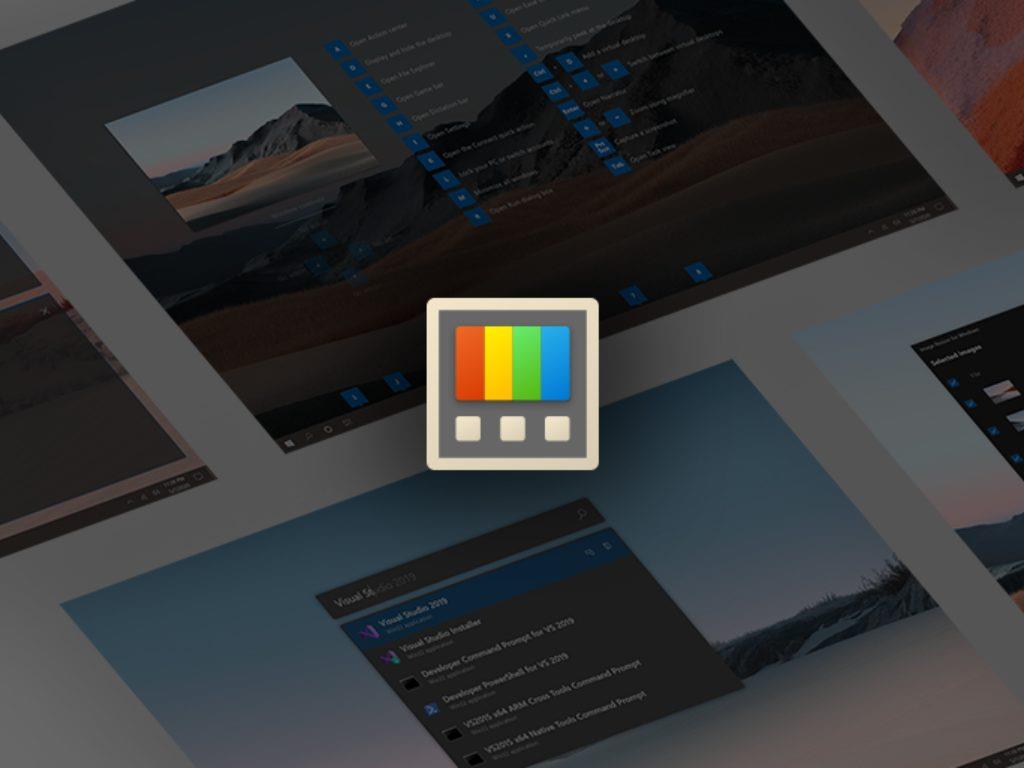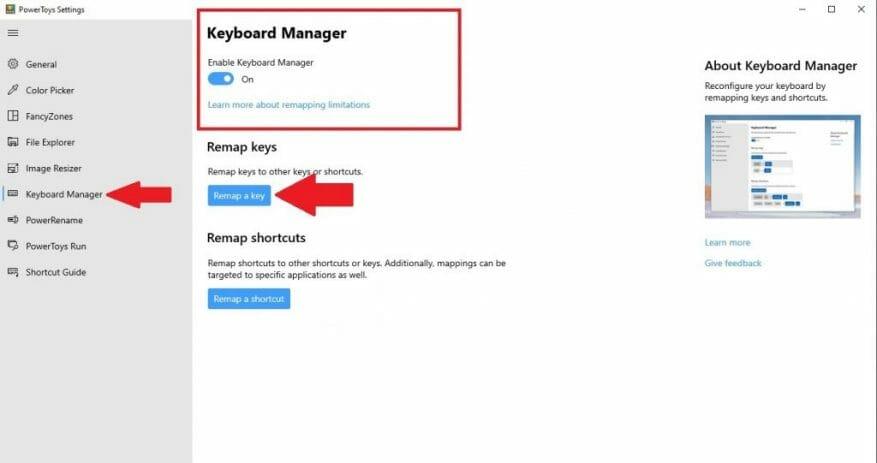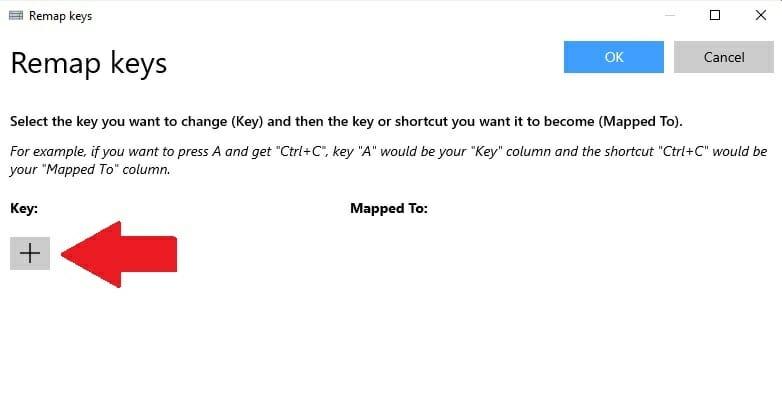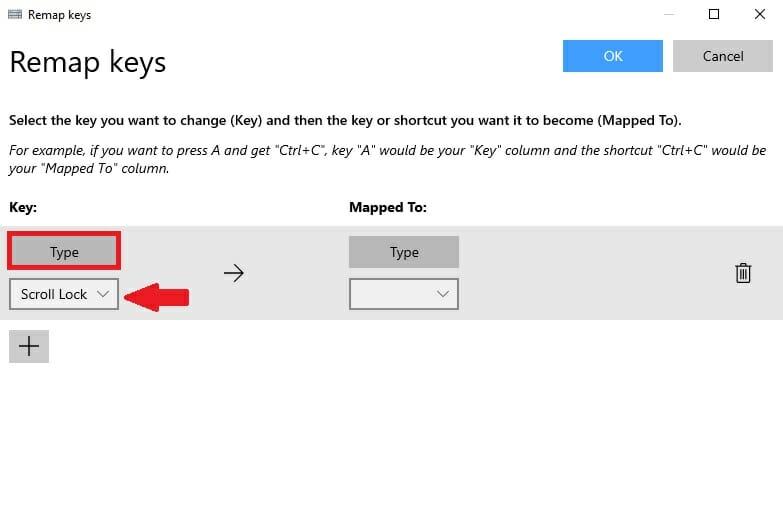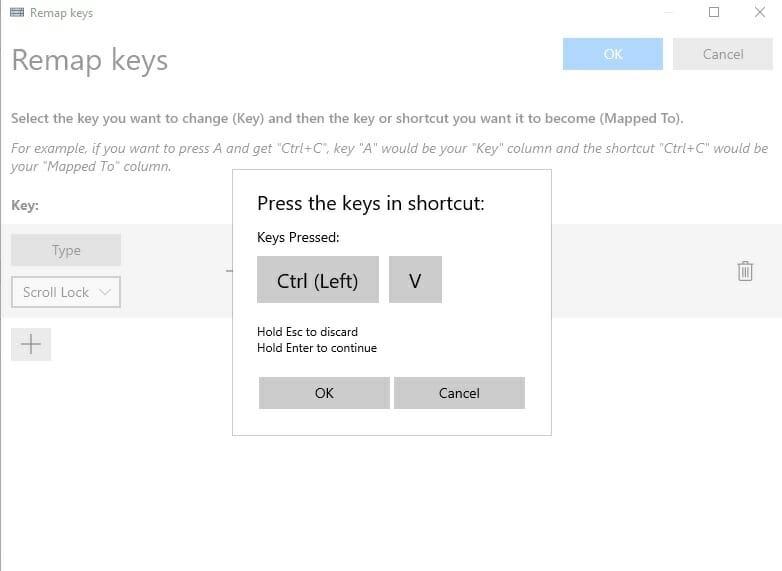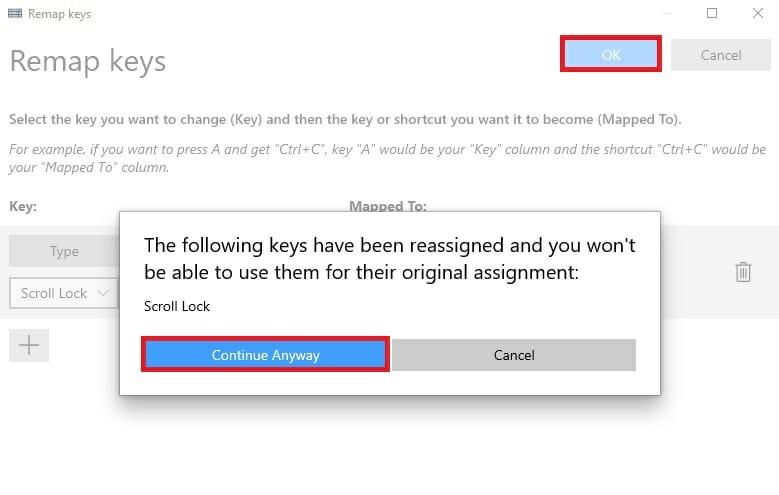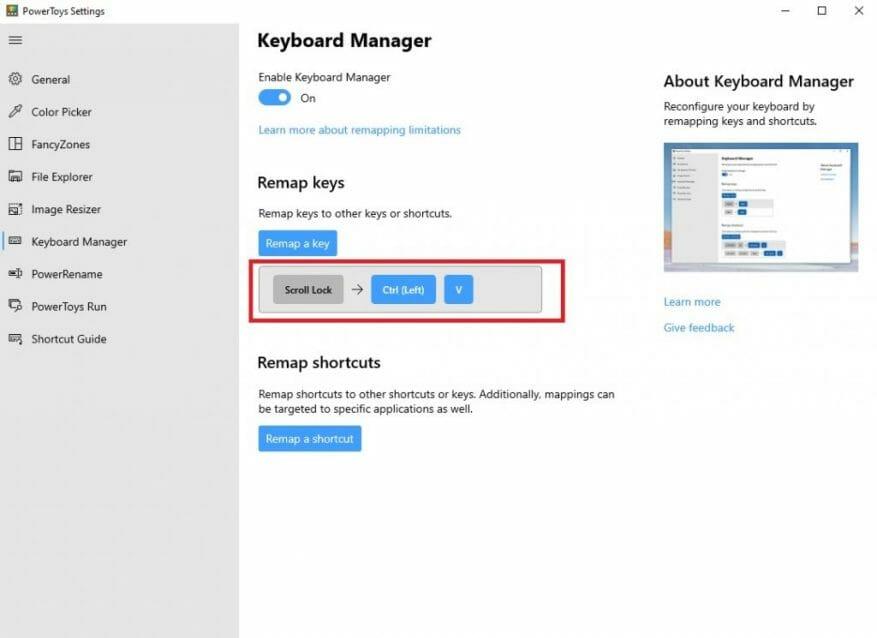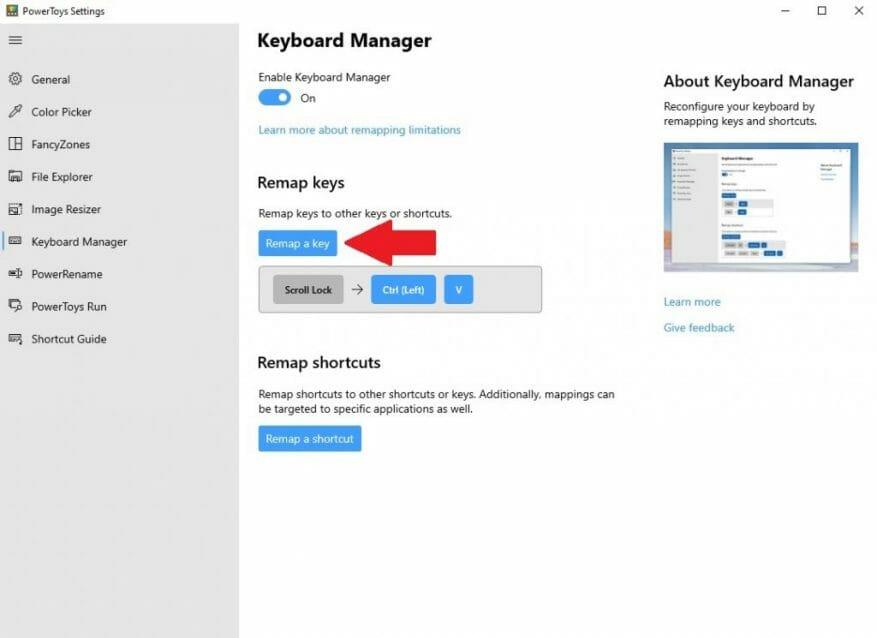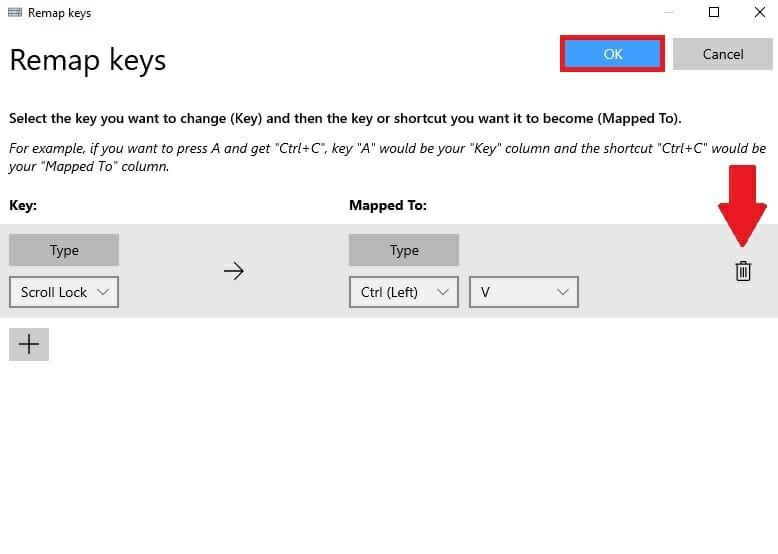Har du någonsin velat ändra kortkommandon på Windows 10 till något annat? Tidigare innebar processen med att mappa om nycklar eller kortkommandon vanligtvis nedladdning av en svåranvänd tredjepartsapplikation. Nu är processen mycket enklare med PowerToys, en Microsoft-applikation som du kan använda för att få vilken tangent som helst på ditt tangentbord att fungera som vilken annan tangent som helst – och till och med mappa om kortkommandon.
Mappa om valfri nyckel
Med PowerToys är det lätt att mappa om valfri tangent till en annan tangent eller till och med ändra en kombination av kortkommandon. Om du inte redan har PowerToys installerat kan du det ladda ner det gratis direkt från dess GitHub-sida. När du har installerat, följ dessa steg.
1. Öppna PowerToys
2. Slå på Tangentbordshanterare
3. Välj Mappa om en nyckel
4. Välj plusknappen (+) som visas för att lägga till en ny tangentmappning
Vid det här laget måste du välja en nyckel som du vill mappa om i fältet ”Nyckel” och vad du vill att nyckeln ska mappas om till i fältet ”Mappad till”. För det här exemplet kommer jag att använda Scroll Lock som en ersättning för Paste på Windows 10. Tänk på att du kan välja nyckeln som du vill mappa om genom att välja den från rullgardinsmenyn eller genom att välja Typ och helt enkelt skriva ut nyckeln du vill använda.
I fältet ”Mappad till” kommer jag att ange kortkommandot Klistra in (Ctrl + V) eftersom jag vill mappa om Scroll Lock för att fungera som kommandot Klistra in varje gång jag trycker på tangenten.
När du är klar med dina val för nymappningen väljer du OK att bekräfta. Vid denna tidpunkt kommer du att se ett popup-meddelande som bekräftar ditt val av nymappning. Välja Fortsätt ändå för att bekräfta nymappningen.
Det är allt! Du är klar. Nu så länge PowerToys körs, varje gång jag trycker på Scroll Lock, kommer tangenten att fungera som Klistra in genväg på min Windows 10 PC. Nu i Keyboard Manager i PowerToys kommer du att se nyckelombildningen som du skapade.
Ta bort en nymappning
Det är enkelt att ta bort en nymappning. Allt du behöver göra är att gå till Tangentbordshanteraren i PowerToys och klicka på knappen ”Koppla om en nyckel” för att ta dig till listan med nycklar.
Väl där klickar du på papperskorgen och trycker på OK att bekräfta.
Nyckeln du ommappade kommer att tas bort. Nu kan du skapa en ny nyckelombildning med hjälp av guiden ovan eller avsluta PowerToys helt.
Använder du några andra PowerToys-verktyg på Windows 10? Låt oss veta i kommentarerna!
FAQ
Ska jag göra om testet för snabb ommapning?
Sedan efter att du har behandlat dig själv med Quick REMAP-fyrpunktsprotokollet och har sänkt nivån för subjektiva enheter av nöd till noll (eller nära), gå tillbaka för att göra om testet. Jämför resultaten. Jag förutspår att du kommer att hitta en betydande skillnad.
Hur mappar man om en nyckel som Höger-CTRL i Windows?
Ommappningsverktyg för datortangentbord kan användas för att mappa om en tangent som Höger-Ctrl eller Höger-Alt till Windows-tangenten så att funktionen blir tillgänglig. Det direkta sättet att mappa om nycklar i Windows är att använda Windows-registret.
Hur mappar jag om en nyckel utan en Windows-nyckel?
Bärbara datorer utan Windows-nyckel kommer att tänka på som ett grundläggande exempel. Ommappningsverktyg för datortangentbord kan användas för att mappa om en tangent som Höger-Ctrl eller Höger-Alt till Windows-tangenten så att funktionen blir tillgänglig. Det direkta sättet att mappa om nycklar i Windows är att använda Windows-registret.
Hur fungerar snabb ommapning av snabbavlastningspunkter?
Genom att fokusera dina ögon på det ställe som ger mest intensitet (i det här fallet klockan 02:00) låser du dig sedan in på händelsen på ett sätt som hjälper till att se till att Quick REMAP snabbavlastningspunkterna fungerar Det bästa. Detta kommer att främja en mer tillförlitlig och snabb lättnad av den nöd som är kopplad till minnet.
Vad är ”snabb remap” och ”knäavlastningspunkt”?
För att hålla det enkelt kan vi referera till dessa som Quick REMAP ”handavlastningspunkt” och ”knäavlastningspunkt”. På Harvard använder forskare en kraftfull apparat för att titta djupt in i hjärnan.Det är en funktionell magnetisk resonanstomografimaskin (fMRI).
Hur många akupressurpunkter behöver jag för att arbeta med snabb remap?
Du behöver bara arbeta med fyra akupressurpunkter i Quick REMAP (4-punkts) Rapid Relief Protocol. Men dessa fyra punkter är mycket potenta och mycket kapabla att lindra intensiv känslomässig nöd. Denna teknik är särskilt bra med sådana överväldigande upplevelser som panikattacker, fobier och trauman.
Vad är snabb remap 4-punktsterapi?
Om så är fallet kommer det att kräva ett längre Quick REMAP-protokoll eller så kan du behöva mer anpassad behandling med den fullständiga REMAP-processen. Detta enkla Quick REMAP 4-punktsprotokoll är bäst för att behandla trauma, intensiv stress, panikattacker, fobier och andra generaliserade kamp- eller flyktsvar.
Hur fungerar remap-avlastningspunkterna?
Genom att skapa en stark koppling till minnet kan REMAP Relief Points göra sitt lugnande arbete på ett sätt som kommer att vara permanent. Varje bokstav i KAVE står för en viktig del av upplevelsen att komma ihåg. Kinestetiska — kroppsförnimmelser. Det här är de fysiska tecknen på stress som vi känner.
Hur kan en snabb omkarta hjälpa till med känslomässiga trauman?
Genom att aktivera de lugnande effekterna av Quick REMAP-snabbavlastningspunkterna och inkludera detta sanningsuttalande (att det är över), kan den känslomässiga hjärnan slappna av och återgå till nuvarande verklighet. Detta kan ofta påskynda processen att lindra smärtan och hjälpa dig att känna att händelsen verkligen är i det förflutna.
Hur mappar jag om en tangent på mitt tangentbord?
I ”Tangentbordshanteraren”-inställningarna klickar du på ”Koppla om en nyckel.” När fönstret ”Remap Keyboard” dyker upp klickar du på plusknappen (”+”) för att lägga till en ny tangentmappning.
Hur ändrar man tangentbordsmappning i Windows 10?
kör SharpKeys och klicka på knappen Lägg till. Dialogrutan för nyckelmappning öppnas och ger dig en lång lista med nyckelpositioner att välja mellan. Du kan också klicka på Typ Key och manuellt välja den tangent du vill ha genom att trycka på den på tangentbordet.Klicka sedan på knappen Skriv till registret och en omstart för att ändringarna ska träda i kraft kommer att visas.
Hur mappar jag en nyckel eller genväg till en annan tangent?
Välj sedan den tangent eller genväg du vill utföra i kolumnen ”Mappad till”. För en enskild nyckel kan du antingen välja den från rullgardinsmenyn eller klicka på knappen ”Typ” och sedan trycka på den på tangentbordet. Om du vill använda en genvägstangentkombination, tryck på ”Typ”-knappen och tryck sedan på kombinationen på ditt tangentbord.
Hur får jag tillbaka Windows-tangenten på mitt tangentbord?
Tryck först på den vänstra ”Control”-knappen i den vänstra kolumnen och tryck sedan på ”Windows”-tangenten i den högra kolumnen. Nu ser du att vi har ommappat den vänstra ”Kontroll”-knappen för att fungera som ”Windows” -tangenten.